Anh em chỉ cần làm theo một vài thứ bên dưới là đã có thể đảm bảo ổ SSD luôn hoạt động ngon lành và trơn tru. Những thứ mình chia sẻ rất đơn giản, từ việc không nên chứa file đầy ổ SSD, không chạy giải phân mảnh cho tới những thứ được Windows / Mac tối ưu sẵn mà anh em thậm chí còn không phải bận tâm đến. Hi vọng topic này sẽ giúp được anh em trong bối cảnh ngày càng có nhiều laptop, desktop dùng SSD sẵn, cũng như việc mua SSD rời chẳng còn khó khăn nữa.
Nên xem thêm nếu anh em chưa rành SSD: Các loại form factor phổ biến của ổ SSD và những thứ anh em cần biết nếu cần mua hay nâng cấp
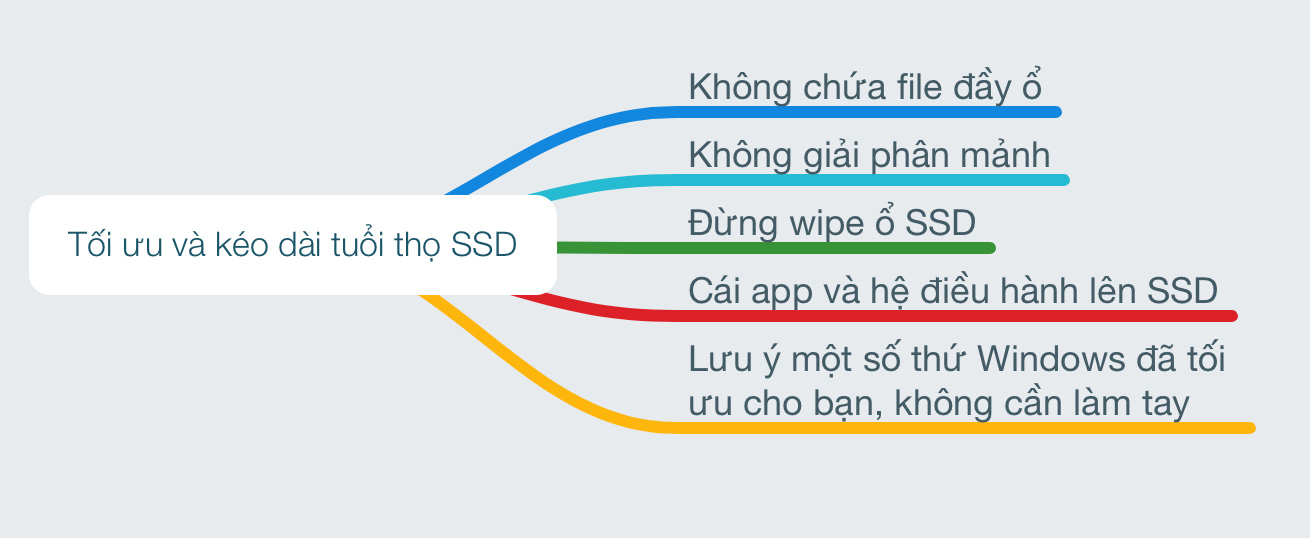
Không chứa file đầy ổ
Thường thì chúng ta sẽ đợi dung lượng ổ cứng bị đầy thì mới bắt đầu đi dọn dẹp. Nhưng với SSD thì không nên làm như vậy vì trước khi ổ đầy, hiệu năng của SSD sẽ giảm đi khiến bạn cảm thấy mọi thứ chậm lại đáng kể. Bản thân mình đã gặp tình trạng này, khi mà SSD chỉ 256GB của mình chỉ còn trống 7GB thì mọi thứ chậm y như là đang xài HDD, sau khi dọn dẹp cho trống máy thì tốc độ ngay lập tức trở về bình thường.
Nên xem thêm nếu anh em chưa rành SSD: Các loại form factor phổ biến của ổ SSD và những thứ anh em cần biết nếu cần mua hay nâng cấp
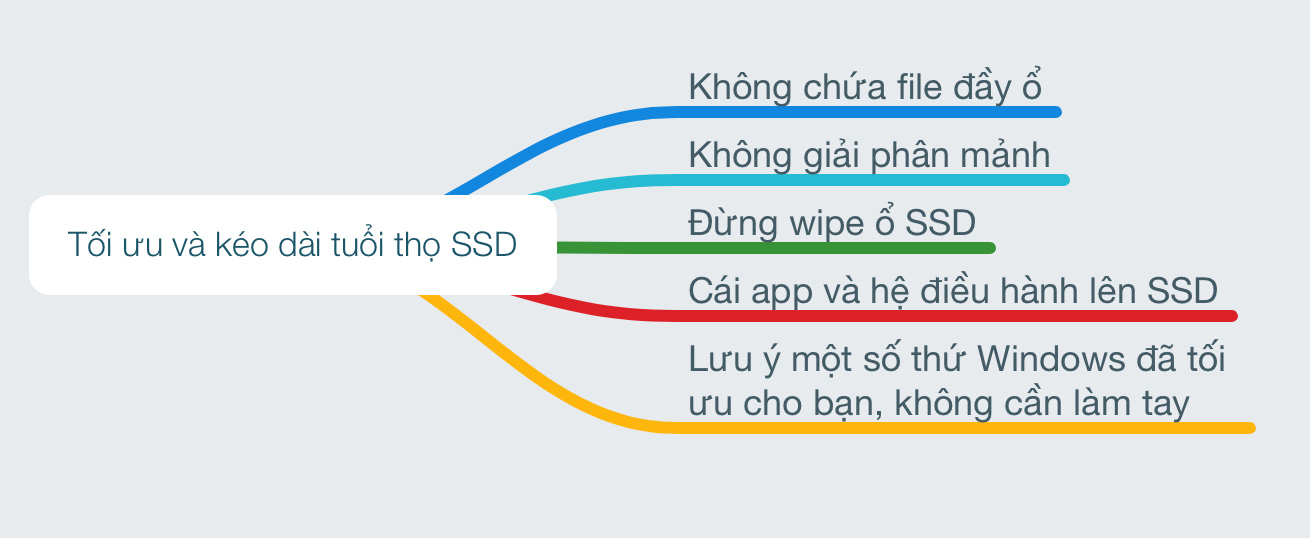
Không chứa file đầy ổ
Thường thì chúng ta sẽ đợi dung lượng ổ cứng bị đầy thì mới bắt đầu đi dọn dẹp. Nhưng với SSD thì không nên làm như vậy vì trước khi ổ đầy, hiệu năng của SSD sẽ giảm đi khiến bạn cảm thấy mọi thứ chậm lại đáng kể. Bản thân mình đã gặp tình trạng này, khi mà SSD chỉ 256GB của mình chỉ còn trống 7GB thì mọi thứ chậm y như là đang xài HDD, sau khi dọn dẹp cho trống máy thì tốc độ ngay lập tức trở về bình thường.
Vì sao lại như thế? Khi SSD có nhiều dung lượng trống tức là nó có nhiều block trống. Khi bạn lưu file thì dữ liệu sẽ được ghi vào những block trống đó. Lúc SSD đầy dung lượng, sẽ có những block được ghi một nửa chứ không ghi hết, vậy là SSD và các cơ chế "dọn rác" (gabage collection) phải xác định, chỉnh sửa lại những block này trước khi có thể hoạt động tiếp. Chính vì thế mà thời gian cần thiết để hoàn thành tác vụ sẽ lâu hơn.
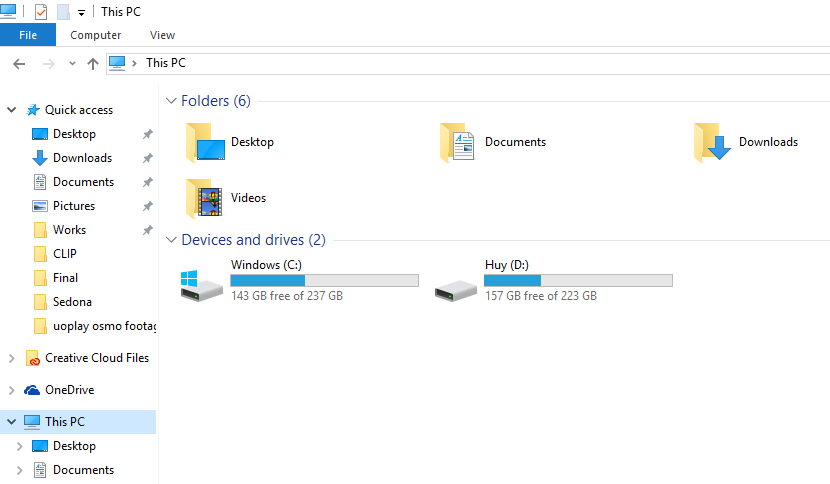
Theo như benchmark của trang AnandTech, bạn chỉ nên xài khoảng 75% dung lượng ổ SSD mà thôi, đây là mức cân bằng hợp lý giữa hiệu năng và mức độ sử dụng. 25% còn lại thì nên được dọn dẹp cho trống một cách thường xuyên. Trên mấy cái MacBook và máy tính Windows 10 mình từng xài qua thì bạn có thể làm đầy SSD từ 80% đến 85% cũng được, khác biệt về tốc độ đọc ghi file cũng không quá khác biệt so với khi mới mua máy về. Nói chung là cứ dùng thoải mái đi, nhớ dọn file thường xuyên là được.
Không giải phân mảnh
Chuyện này nhắc hoài, giờ nhắc nữa 😁 Khi bạn chạy giải phân mảnh (defragment), phần mềm sẽ rút dữ liệu từ block nhớ này, xóa nó đi và ghi lại vào block nhớ khác nằm gần nhau hơn. Mục đích của defragment sinh ra là để dữ liệu trên ổ nằm cạnh nhau nhằm tăng tốc độ truy xuất dữ liệu, nhưng điều đó chỉ áp dụng cho ổ HDD với cách đọc dữ liệu cơ học mà thôi. SSD xài điện để đọc data, và như người ta hay nói là nhanh như điện, dù cho block nhớ có nằm xa hay gần nhau thì cũng vậy thôi, không khác biệt đáng kể. Nói cách khác, defragment ổ SSD là không cần thiết.

Chưa hết, vấn đề còn nằm ở chỗ mỗi chiếc SSD có số lần ghi dữ liệu giới hạn, hết số lần ghi này thì ổ sẽ bị "mòn" và không còn lưu dữ liệu tốt như xưa. Việc chạy defragment thường xuyên sẽ khiến ổ nhanh mòn hơn, tức là nhanh hỏng hơn, và chẳng anh em nào muốn như vậy đúng không nào? Có thể tuổi thọ không giảm nhanh theo kiểu từ 5 năm xuống còn 1 năm, nhưng dù sao thì cũng không nên ổ nhanh hỏng hơn chỉ vì một thứ không cần thiết.
Đừng wipe ổ
Ổ HDD sẽ đánh dấu các sector với dấu hiệu "đã xóa" khi xóa một file nào đó trên máy tính, tuy nhiên dữ liệu không thật sự biến mất khỏi ổ cho đến lần ghi kế tiếp. Đây là lý do vì sao người ta có thể cứu dữ liệu từ HDD rất dễ dàng, và cũng là lý do chúng ta thường xài các phần mềm "wipe" để làm sạch ổ thật sự và giải phóng dung lượng trống.
Quảng cáo
Trong khi đó, với SSD, khi bạn xóa file thì hệ điều hành hoặc firmware của ổ sẽ buộc SSD xóa dữ liệu hẳn luôn với lệnh TRIM. Bạn không cần phải xài các chương trình hỗ trợ wipe. Nếu có xài thì ảnh hưởng cũng sẽ giống như khi chạy defragment trên SSD: thao tác đã không cần thiết, lại còn khiến tuổi thọ của ổ bị rút ngắn lại.

Cài ứng dụng và hệ điều hành lên SSD
Chuyện này có lẽ nhiều anh em cũng biết, sẵn bài này mình ghi vào cho những người mới biết luôn. Rất nhiều máy tính hiện nay có thể chạy song song 2 ổ HDD và SSD kể cả laptop. Một số sản phẩm thì tích hợp SSD vào trong HDD với dung lượng tương đối lớn. Nếu thiết bị của bạn sử dụng ổ lưu trữ dạng này, bạn hãy nhớ ưu tiên cài đặt phần mềm và hệ điều hành lên phân vùng nằm trên ổ SSD. Bằng cách này bạn có thể tối ưu tốc độ truy xuất của app, giảm thời gian khởi động máy cũng như giúp thiết bị chạy ổn định hơn.
Phần bên HDD bạn có thể dùng để chứa các dữ liệu dạng file tĩnh ít khi đụng đến hoặc nếu có thì chỉ cài những phần mềm mà bạn hiếm khi sử dụng. Một vài ví dụ về file bạn có thể chứa bên HDD như là nhạc, hình, video chẳng hạn. Còn nếu bạn sử dụng máy chỉ có SSD 100% thì thôi, không còn gì để nói :D

Những thứ Windows đã làm cho bạn, bạn không cần quan tâm hay chỉnh tay
Quảng cáo
1. Disk defragmentation: đã nói ở trên, không cần nhắc lại.
2. Ứng dụng Optimize Drives: Windows sẽ gửi lệnh "retrim" theo lệnh của bạn sang ổ đĩa, vụ này sẽ buộc SSD thật sự xóa dữ liệu còn xót lại sau khi lệnh trim đã chạy trước đó. Ứng dụng này có thể tìm thấy trong phần Start, chọn tần suất để gửi lệnh là xong. Thực chất thì bạn không quan tâm tới nó cũng được.
3. Windows Update tự động cập nhật driver cho phần cứng nói chung, trong đó có cả ổ SSD dù bạn có muốn hay không. Chính vì thế, bạn không cần phải tìm driver mới từ nhà sản xuất mainboard một cách thủ công chỉ vì muốn tăng tốc độ cho ổ SSD. Nhiều khi việc update thủ công còn khiến thiết bị của bạn thiếu ổn định hơn so với driver mà Windows chọn.
![[Chia sẻ] Một số cách đơn giản để tối ưu và kéo dài tuổi thọ ổ SSD, cả Win lẫn Mac](https://tinhte.vn/store/2016/10/3898665_CV_Thu_thuat_SSD_toi_uu_toc_do_1.jpg)
